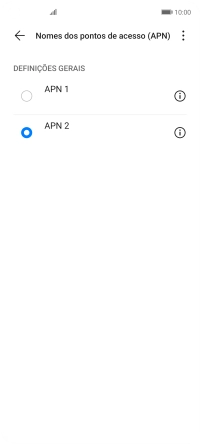Selecione o tópico de ajuda
1. Procure "Nomes dos pontos de acesso (APN)"
Prima Definições.
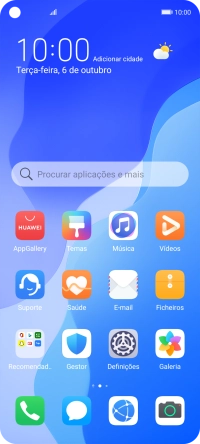
Prima Rede móvel.
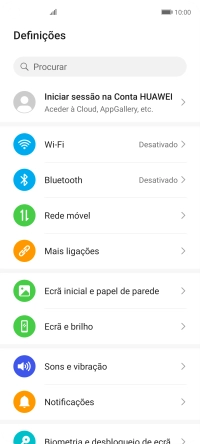
Prima Dados móveis.
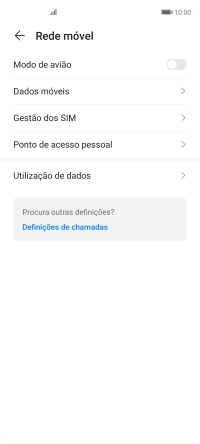
Prima Nomes dos pontos de acesso (APN).
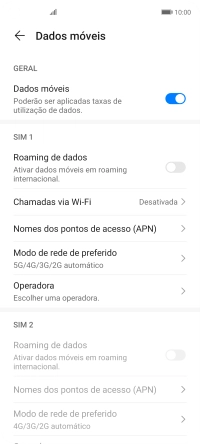
2. Estabeleça uma nova ligação de dados
Prima o ícone de menu.
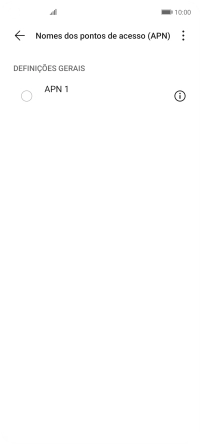
Prima Novo APN.
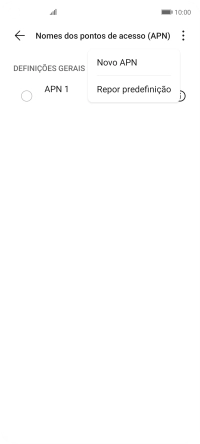
3. Introduza o nome da ligação de dados
Prima Nome.
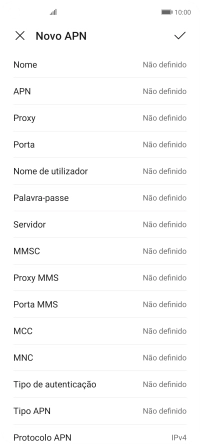
Introduza Vodafone Internet e prima OK.

Vodafone Internet
4. Introduza o nome do ponto de acesso (APN)
Prima APN.
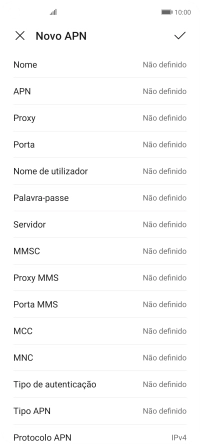
Introduza net2.vodafone.pt e prima OK.
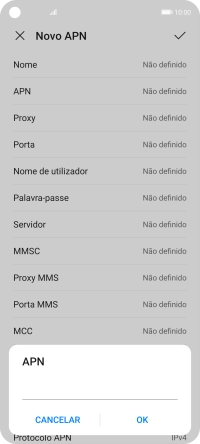
net2.vodafone.pt
5. Introduza o nome de utilizador
Prima Nome de utilizador.
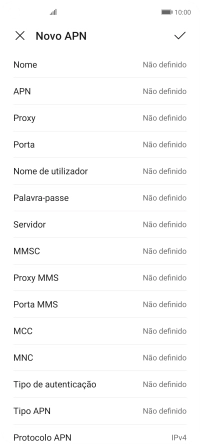
Introduza vodafone e prima OK.
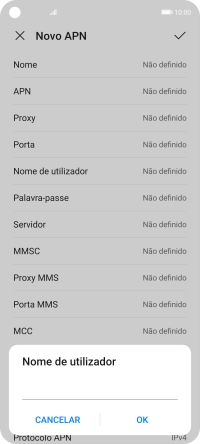
vodafone
6. Introduza a password
Prima Palavra-passe.
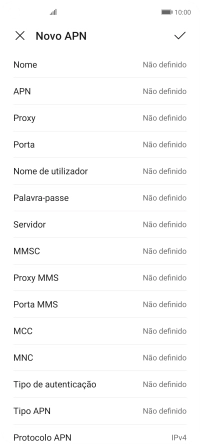
Introduza vodafone e prima OK.
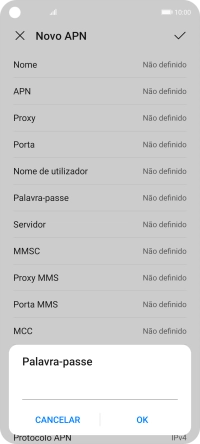
vodafone
7. Introduza o código de país
Prima MCC.
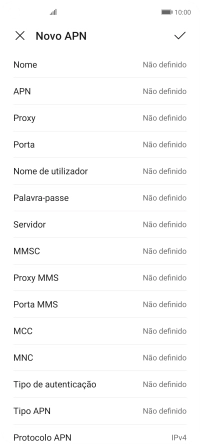
Introduza 268 e prima OK.
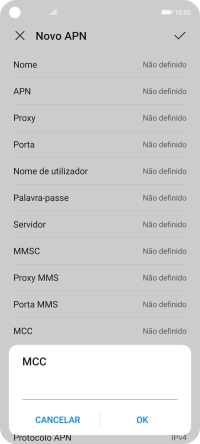
268
8. Introduza o código de rede
Prima MNC.
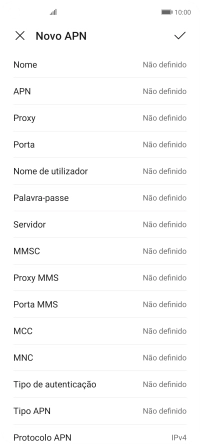
Introduza 01 e prima OK.
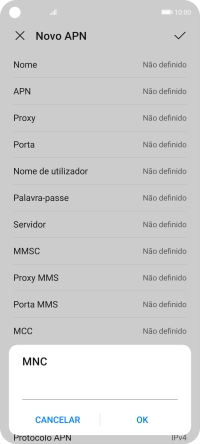
01
9. Escolha o tipo de autenticação
Prima Tipo de autenticação.
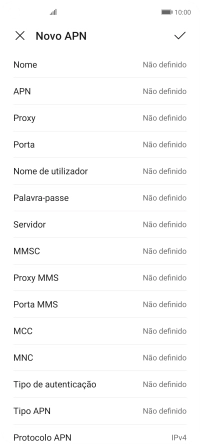
Prima Nenhuma.
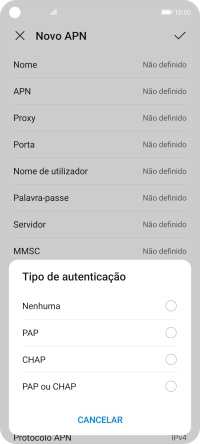
10. Introduza o tipo de APN
Prima Tipo APN.
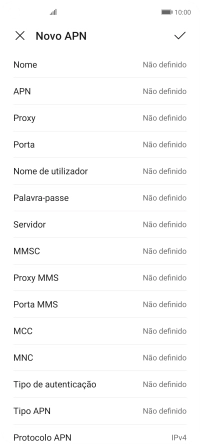
Introduza default e prima OK.
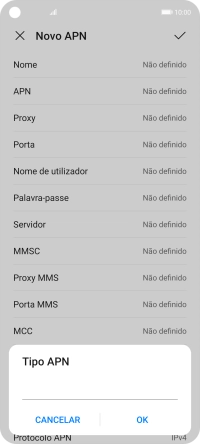
default
11. Guarde a ligação de dados
Prima o ícone para aceitar.
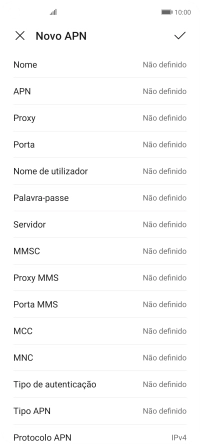
Prima o campo junto à ligação de dados pretendida para a ativar.
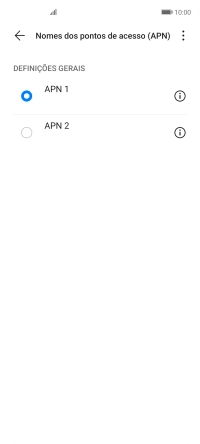
12. Volte ao ecrã inicial
Para voltar ao ecrã inicial, deslize o dedo de baixo para cima a partir da base do ecrã.